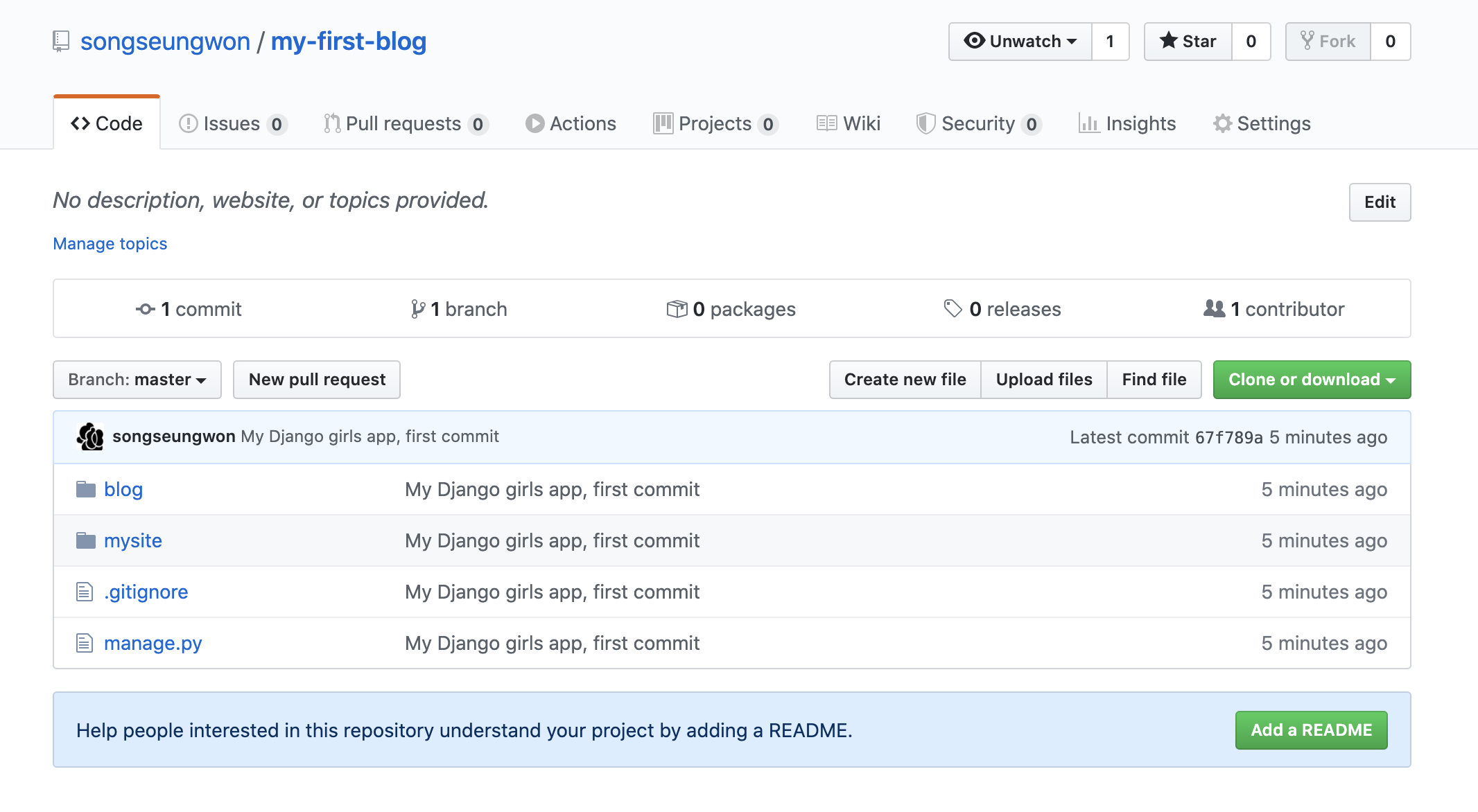먼저 homebrew를 설치할 것이다. homebrew는 맥에서 git과 같은 다양한 툴을 편하게 설치하게 해준다.
git 사이트에서도 이렇게 homebrew 사용을 권장한다.


Install Homebrew 아래의 코드를 복사해서 터미널에 붙여넣는다.


정상적으로 설치가 되면 이렇게 password를 입력하라고 하는데 그냥 enter쳐주면 다음 연결시에도 password 확인 없이 진행하게 된다.
homebrew를 설치했다면, cask도 간단히 설치해준다. cask는 애플의 사파리, 구글 크롬같은 도구들의 설치를 도와주는 유용한 패키지다.
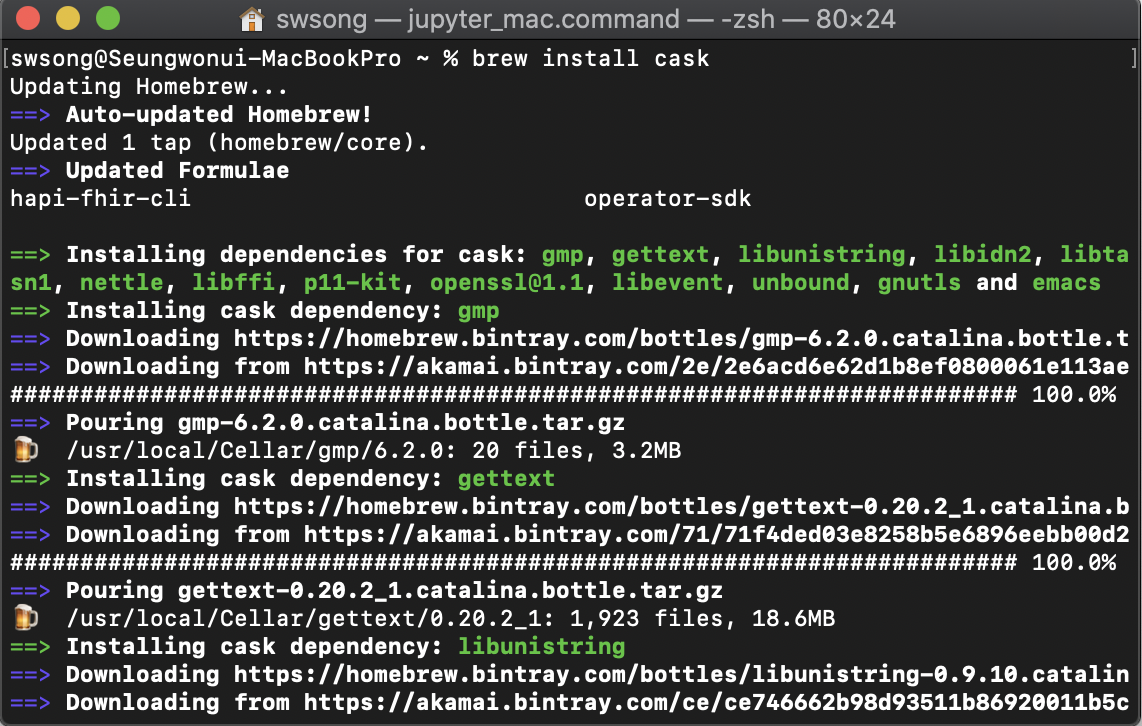
드디어 git을 설치한다.
% brew install git
을 해주면 터미널이 열심히 돌아간다.
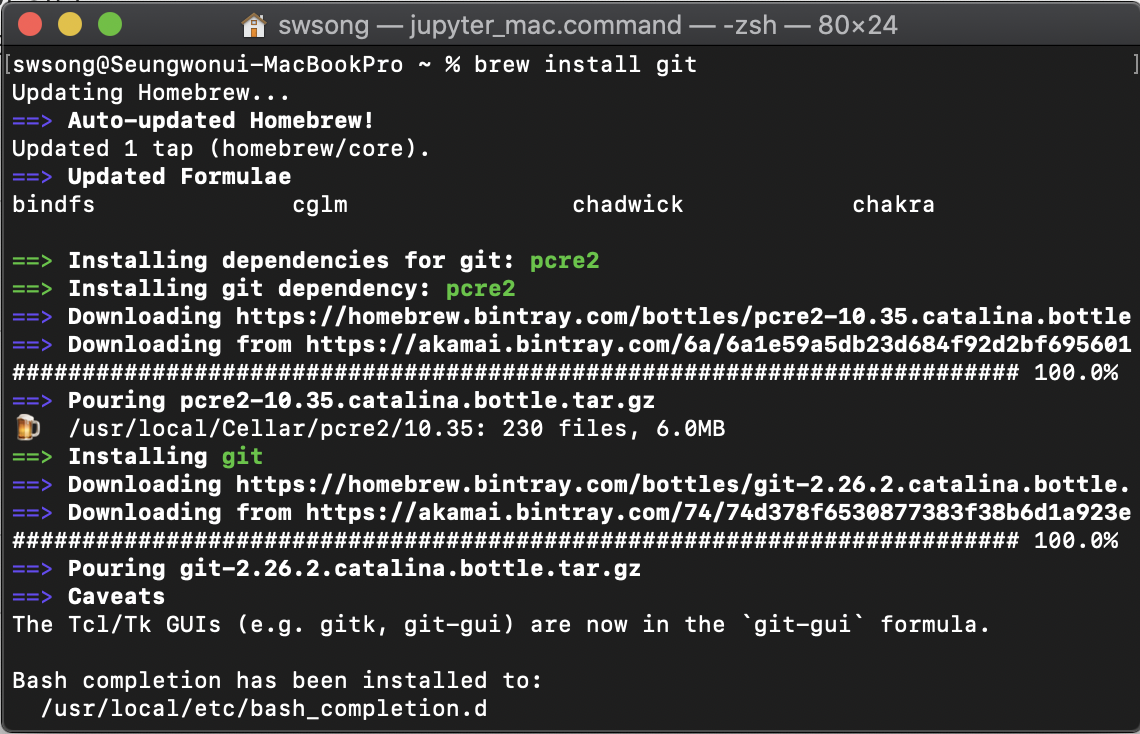
깃 설치가 완료되었다면
%git config --global user.name "~(사용자이름)~"
%git config --global user.email "~(이메일계정)~"
를 실행한다.
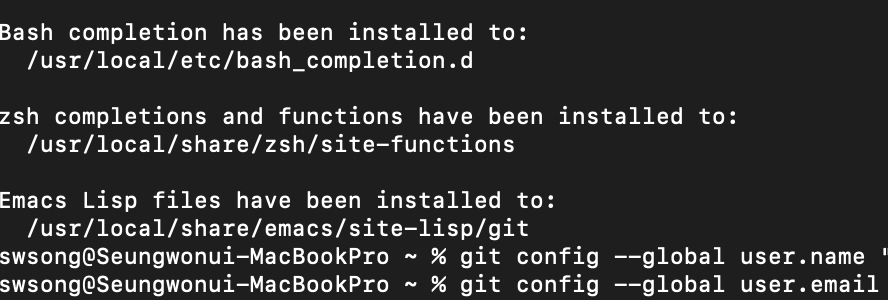
다음에 깃을 사용할 때 항상 입력한 사용자 이름과 계정을 사용하도록 하는데, 매번 입력하기 귀찮기 때문에 해주는 설정이다.
계정이 잘 생성되었는지 아래 명령어로 확인해본다.
% git config --list

계정을 정상적으로 만들었다면 이제 SSH 공개키를 연결해줘야 합한다. Git에 내 컴퓨터를 인증하는 과정이다.
먼저 ssh파일이 이미 있는 것은 아닌지 확인해본다.
아래 캡쳐화면과 같이
% cd ~/.ssh 를 실행했을때 파일 혹은 경로를 찾을 수 없다고 나온다면 % ssh-keygen 명령어로 key를 생성해준다.
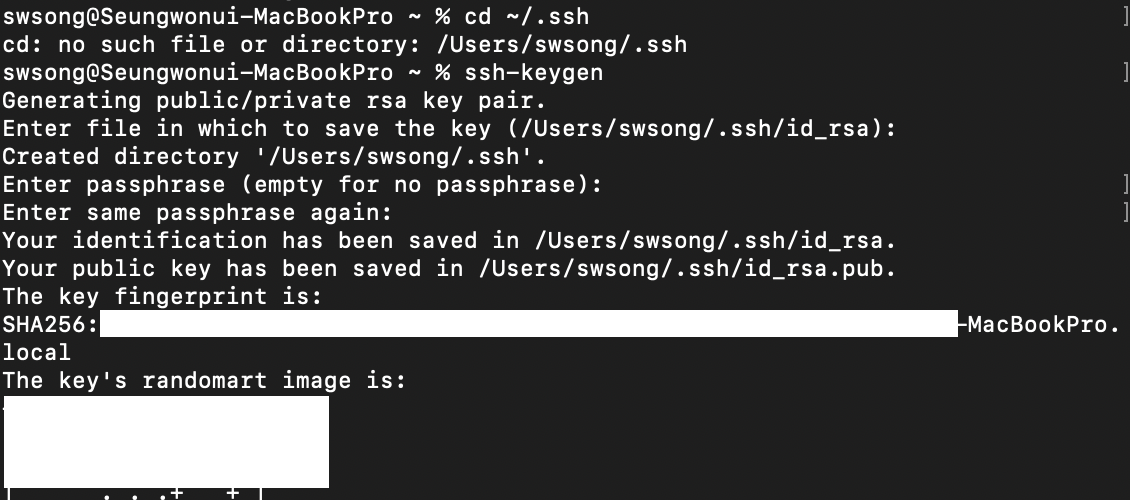
잘 생성되었는지 확인하고, ssh- 공개키 번호를 확인한다. 흰색블라인드 처리된 부분이 공개키이므로, 이를 복사해준다.(ssh-rsa부터 끝까지 모두 복사한다.)
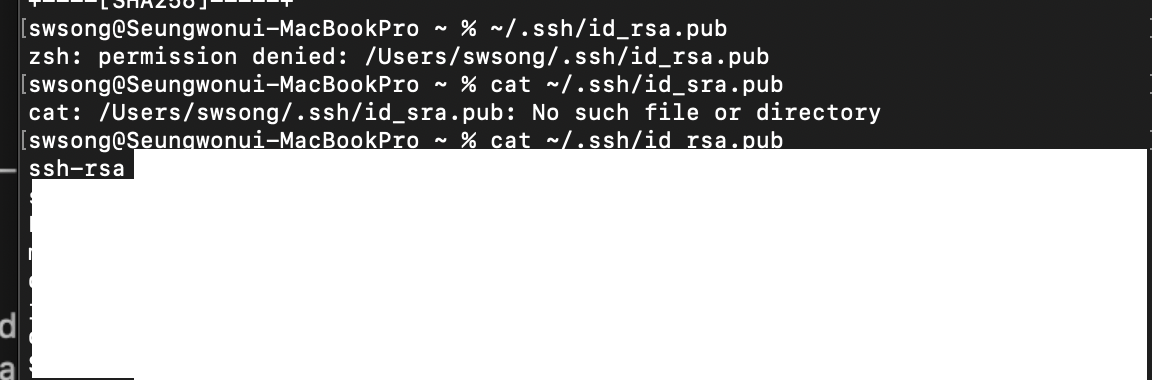
복사했다면, github 계정으로 들어가서 설정 -> SSH and GPG keys로 들어간다.
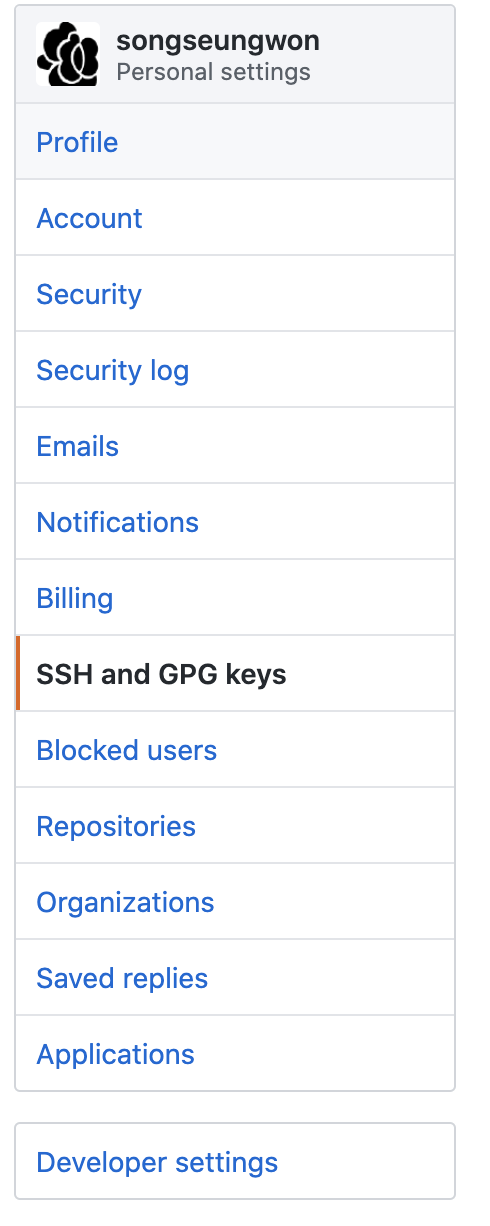

들어가서 New SSH Key를 눌러주고, 공개키 Title과 복사한 Key를 입력해준다.
정상적으로 인증이 되었다면 아래와 같은 화면을 볼 수 있다.
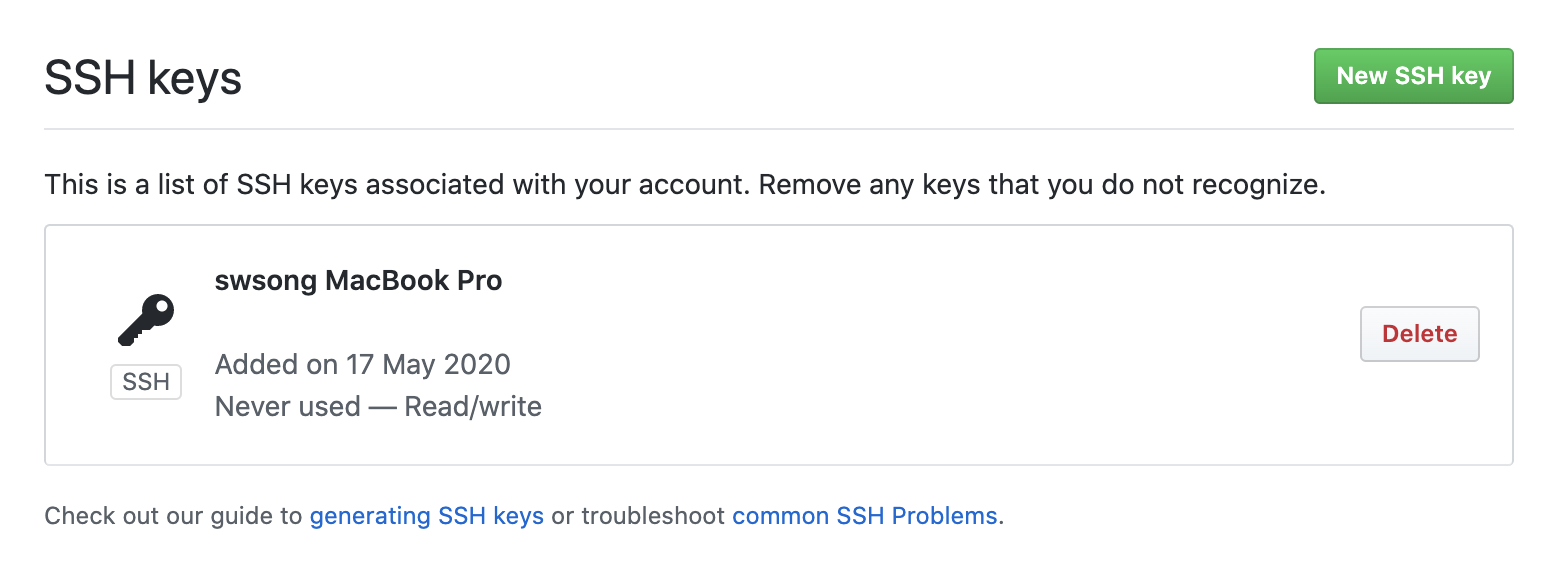
다음으로 .gitignore 파일을 생성해준다. git이 모든 파일을 탐색할 필요가 없기 때문에 굳이 추적하지 않아도 되는 파일들을 .gitingore 파일에 작성해주면, git은 추적을 통과하게 된다. 깃이 설치된 경로에서 아래 명령어를 실행한다.
% touch .gitignore
% ls

.gitignore이라는 파일이 보이지 않는다.
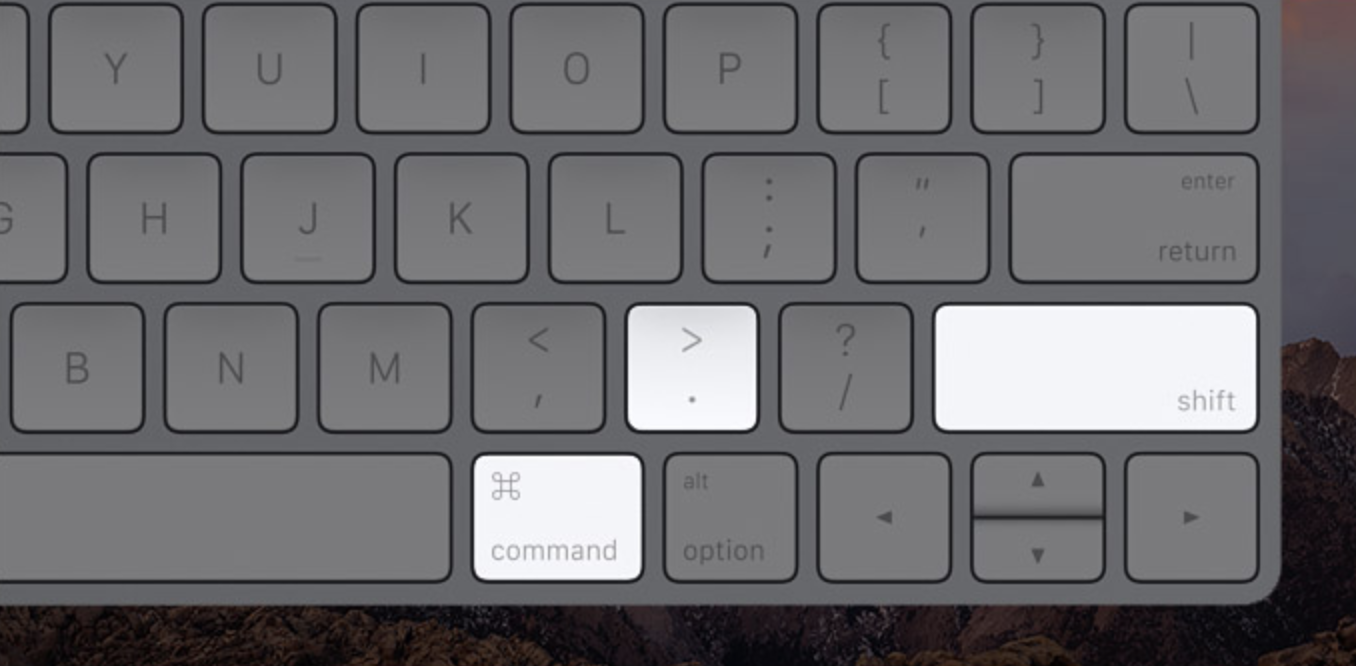
맥의 경우 위 단축키로 숨김파일을 확인해보면,
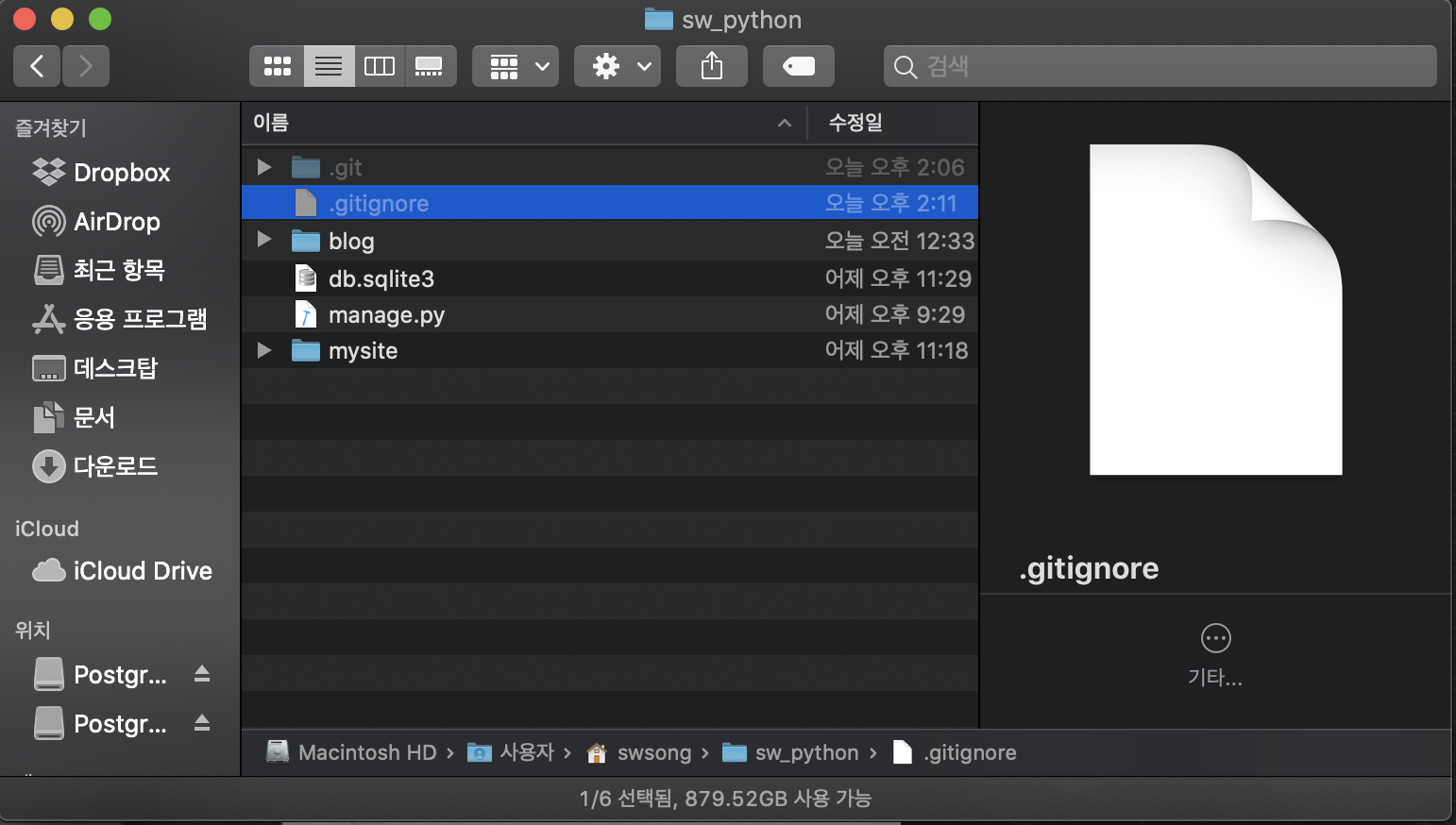
폴더 안에 .git 과 .gitignore이 사이좋게 들어가있다.
이제 .gitignore을 코드에디터로 실행해준다.
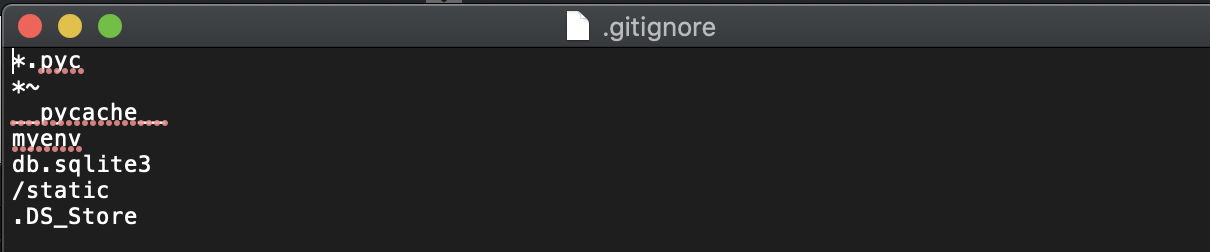
이렇게 깃이 추적하지 않길 원하는 파일 혹은 폴더 명들을 상대경로로 적어준다. 이제 거의 끝났다. github repositories로 올려줄 것이다.
깃 상태를 확인해보자.
% git status
는 현재 깃의 추적결과 (커밋 상태)를 확인해주니 습관적으로 실행해보도록 한다.
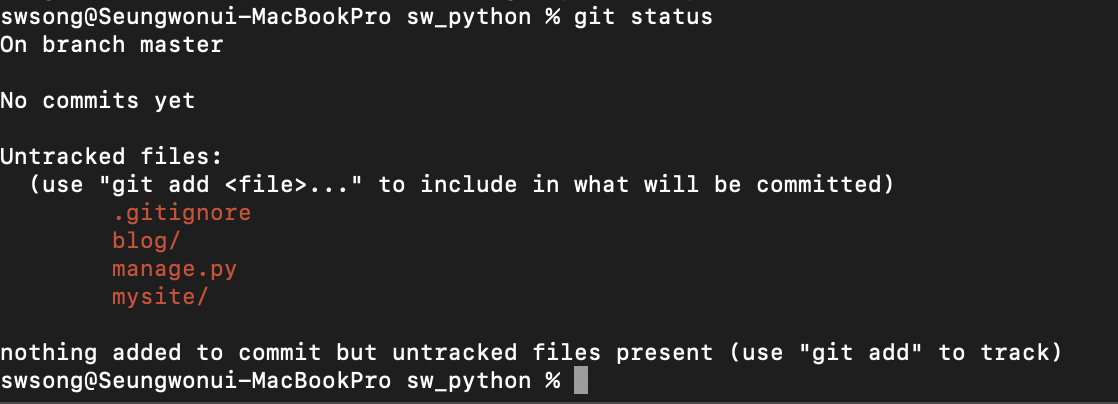
git add를 해달라고 한다.
% git add --all .
명령어를 통해 전부 깃에 추가해주고,
add 후에는 반드시 커밋도 해준다. "" 안에는 자유롭게 커밋한 내용을 작성해주시면 된다.
% git commit -m "My Django girls app, first commit"
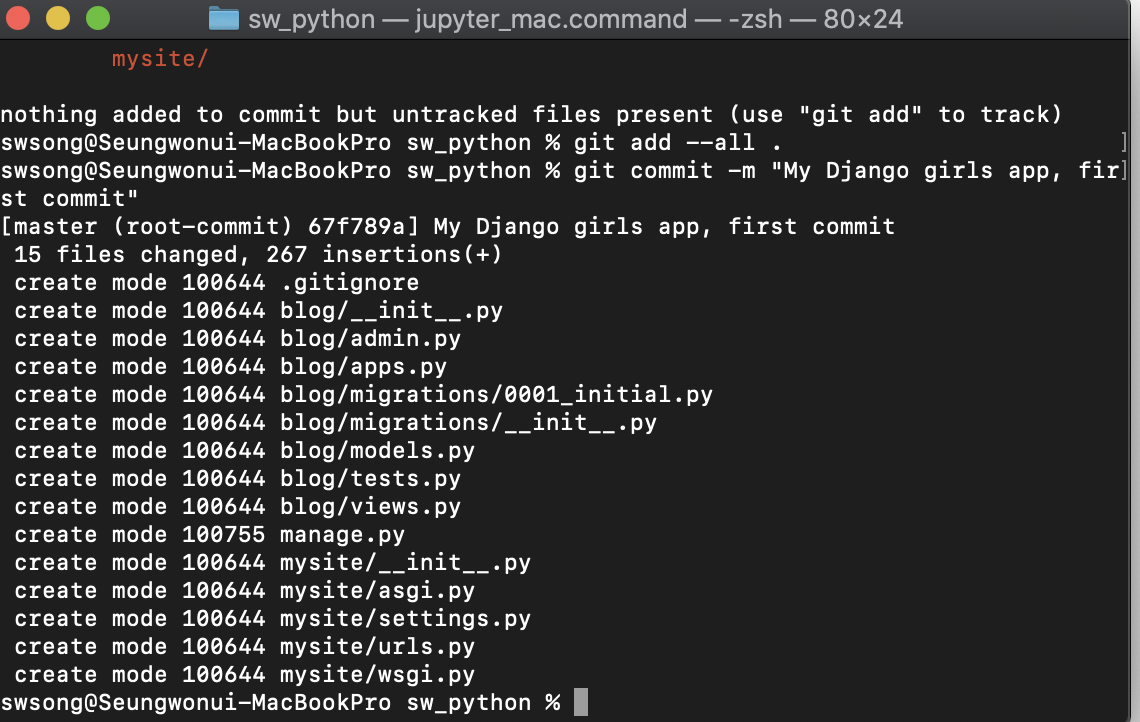
이제 깃허브 사이트에 들어가서 새 repository를 생성해준다.
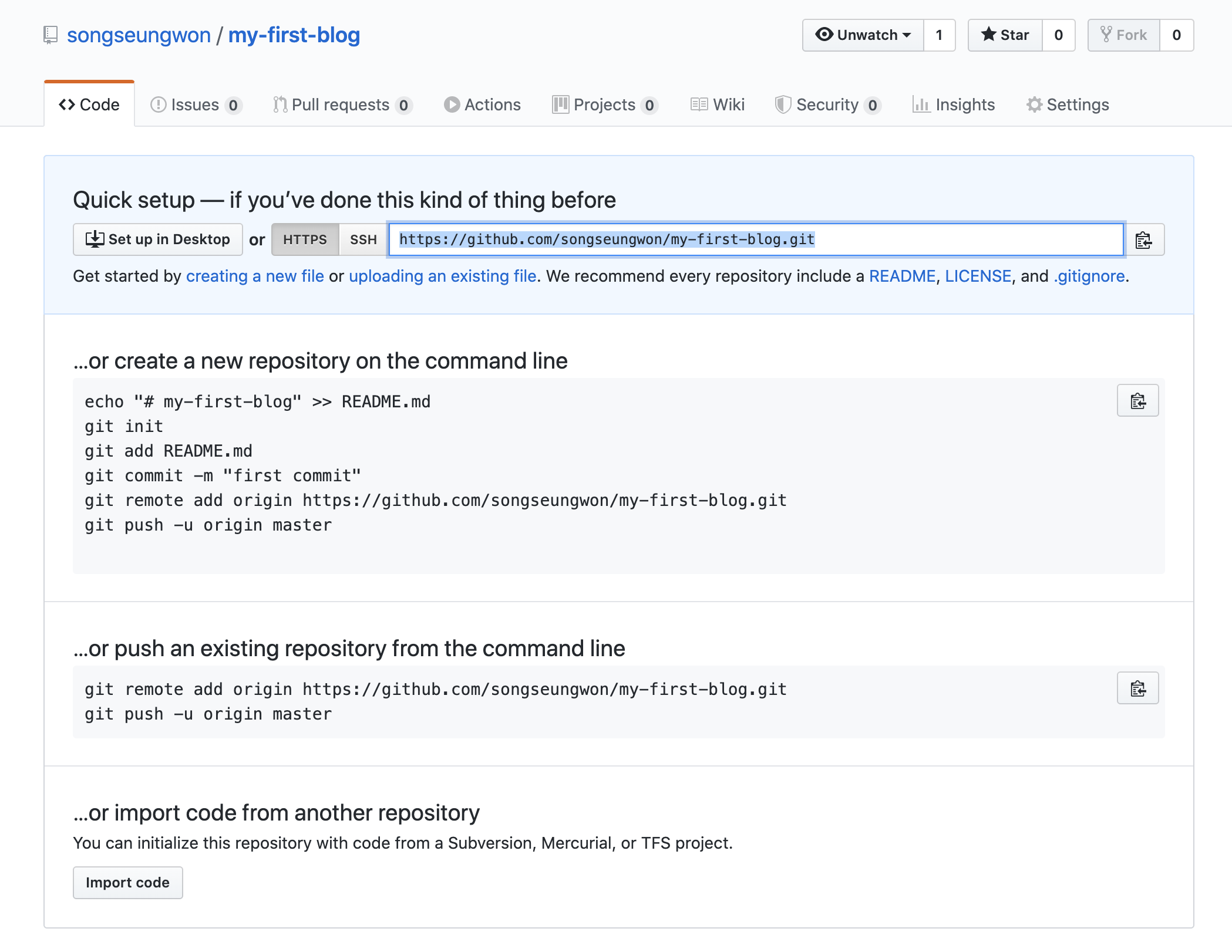
생성하면 이렇게 레포지토리 주소를 https로 확인할 수 있다. 복사해서 아래 명령어 <주소>에 넣어준다.
% git remote add origin <주소>
- 내 깃을 저 깃허브 레포지토리 주소와 연결해준다.
% git push -u origin master
- master(관리자)권한으로 git을 연결/복사한다.
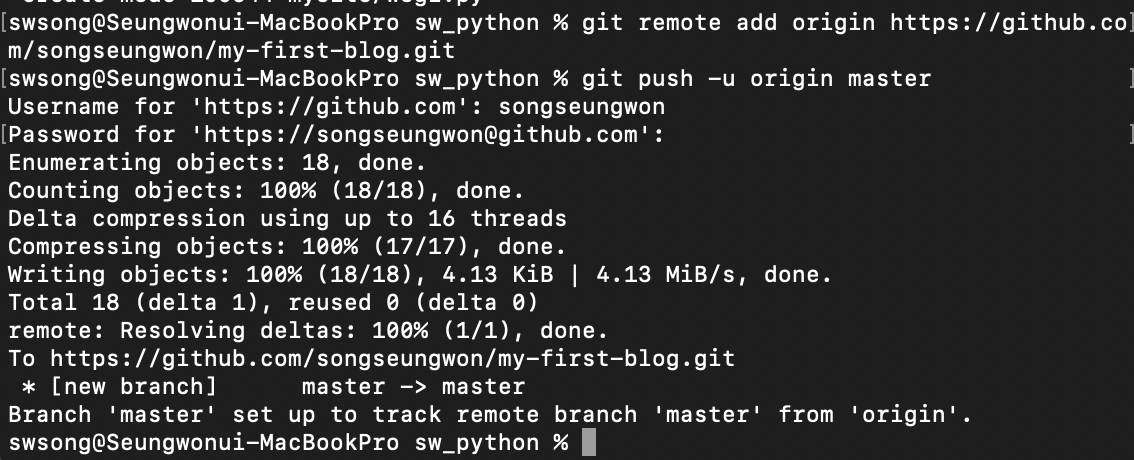
이렇게 명령어를 실행하면 아까 add 했던 내용들이 원격으로 넘어가서 이제 github에서도 확인할 수 있다